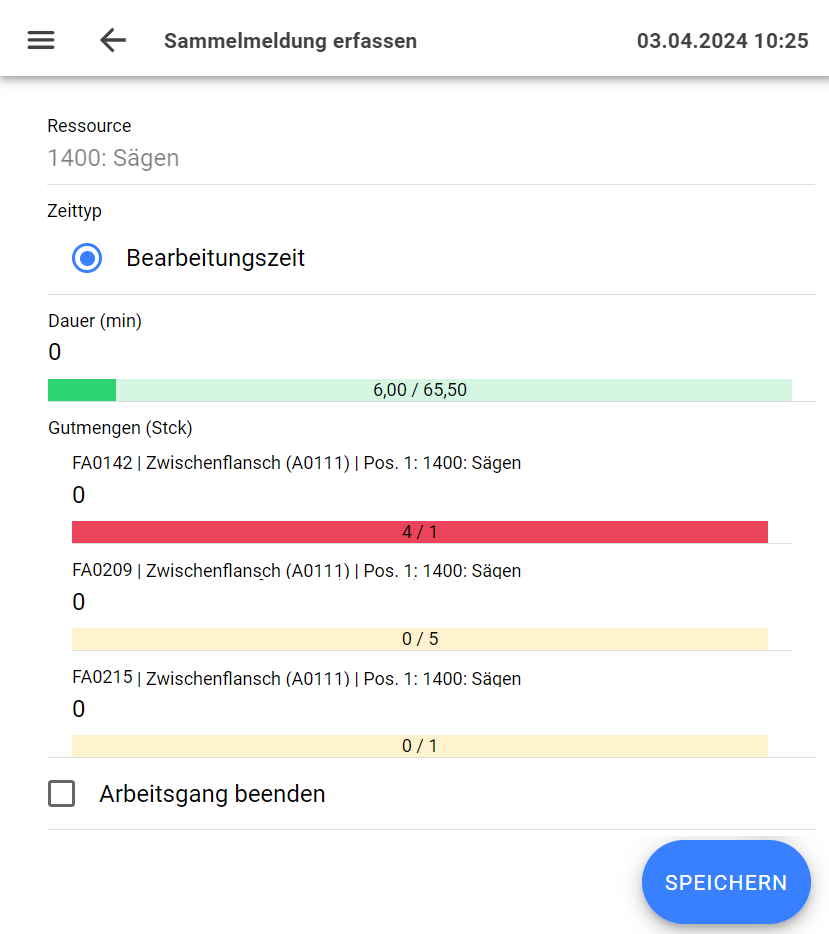Windows 11: Sind Sie und Ihre Systeme bereit? (Teil 2) Die Systemvoraussetzungen
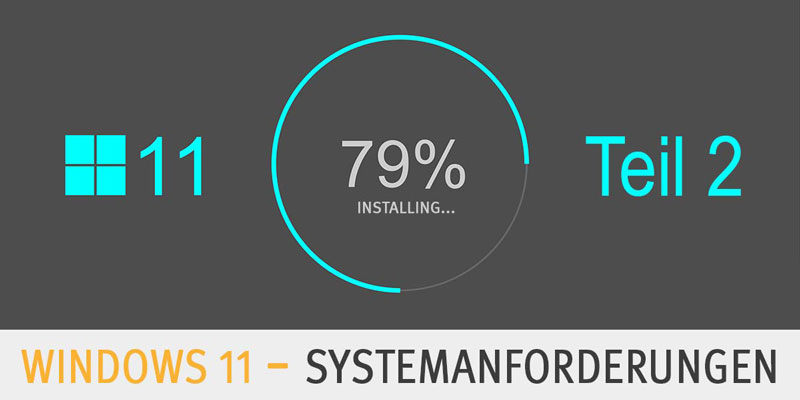
Mit Windows 11 veröffentlichte Microsoft im Oktober 2021 eine neue Version seines Betriebssystems, die nicht unumstritten ist. Die Vor- und Nachteile der Software haben wir Ihnen im ersten Teil unserer Beitragsreihe bereits vorgestellt. Nun möchten wir näher auf den größten Kritikpunkt eingehen: die unter Windows 11 und dem in der Version 2.0 verwendeten Trusted Platform Module (TPM) sehr hoch gesteckten technischen Anforderungen.
Klar ist: Die Nachhaltigkeit leidet, denn zahlreiche noch funktionstüchtige PCs und Notebooks werden im Zuge der Installation von Windows 11 früher als nötig ausrangiert. Der Nutzen ist aber im Faktor Sicherheit zu sehen, denn TMP 2.0 entgegnet mit neuerer Hardware Versuchen, wichtige Sicherheitsbausteine von außen zu manipulieren. Welche Systemvoraussetzungen setzt also Windows 11 genau? Und wie können Sie in wenigen Schritten selbst prüfen, ob Sie diese bereits erfüllen?
Windows 11: Die Systemvoraussetzungen
Microsoft veröffentlichte allgemeine sowie funktionsspezifische Systemanforderungen. Letztere sind beispielsweise 5G, Toucheingabe oder auch die Snap-Layouts, mit denen sich Bildschirme (müssen in der Breite über Minimum 1920 Pixel verfügen) nach Bedarf aufteilen lassen.
Allgemein verlangt Windows 11:
- mindestens 4 GB Arbeitsspeicher sowie 64 GB freien Speicherplatz für das Betriebssystem
- die Systemfirmware UEFI, die Secure Boot kompatibel sein muss
- eine Grafikkarte mit Kompatibilität zu DirectX 12 und WDDM 2.0-Treibern
- Bildschirme mit HD-Auflösung 720p sowie über 9 Zoll Bildschirmdiagonale
- TPM-Unterstützung in der Modulversion 2.0
- bei der Home-Edition: zwingend Internetverbindung und Microsoft-Konto
Aber auch dies sind nur Auszüge aus dem Anforderungskatalog. Eine vollständige Übersicht finden Sie unter diesem Link.
Das Trusted Platform Module
Hinter „TPM“ steht das „Trusted Platform Module“ – ein Mikrocontroller, der extern (z. B. auf das Mainboard gesteckt) oder intern (als Firmware-TPM oder kurz fTPM bezeichnet) existiert. Im Fall eines fTPM ist der Mikrocontroller ein Bestandteil des Prozessors oder Chipsatzes. Aktiviert beziehungsweise deaktiviert wird es in der Regel über das BIOS.
Vereinfacht gesagt, dienen TPM und fTPM, die für einen Großteil der Systemvoraussetzungen verantwortlich sind, der Sicherheit Ihrer Systeme. Sie sollen sensible Schlüssel, Passwörter, digitale Zertifikate, Anmeldeinformationen und mehr speichern – sie aber zugleich vor Manipulationen schützen. Auch die Ihnen vielleicht bekannte BitLocker-Verschlüsselung für Datenträger ist eine Funktion, die über TPM oder fTPM unterstützt wird.
So prüfen Sie die Kompatibilität für Windows 11
Mit der von Microsoft bereitgestellten App „PC-Integritätsprüfung“ finden Sie heraus, ob Ihre Systeme, also PCs, Notebooks aller Art und unter Umständen auch Tablets, mit installiertem Windows 7 / 8 / 8.1 oder 10 mit der aktuellen Windows-Version kompatibel sind.
PC-Integritätsprüfung
- Drücken Sie die Windows-Logo-Taste + S
- Geben Sie „Integritätsprüfung“ ein und wählen Sie die App „PC-Integritätsprüfung“
- Drücken Sie auf die Schaltfläche „Jetzt prüfen“
Die App zeigt Ihnen anschließend an, welche Systemanforderungen erfüllt werden und welche nicht. Beachten Sie jedoch, dass die App nicht funktioniert, wenn Ihre Systeme zentral verwaltet werden. Sie bekommen in diesem Fall folgenden Hinweis angezeigt: „Ihre Organisation verwaltet Updates auf diesem PC“. Nun sollten Sie sich an Ihre interne IT-Administration oder direkt an DELTA BARTH wenden.
Oftmals ist das geforderte TPM-Modul in der Version 2.0 entscheidend. Welche Version in Ihren Systemen im Einsatz ist, finden Sie über die Einstellungen in der Windows-Sicherheit heraus.
TPM-Modulversion prüfen
- Drücken Sie die Windows-Logo-Taste + I (großes „i“)
- Klicken Sie auf „Update & Sicherheit“
- Klicken Sie links im Menü auf „Windows-Sicherheit“
- Klicken Sie auf „Gerätesicherheit“ (es öffnet sich ein neues Fenster)
- Klicken Sie auf „Details zum Sicherheitschip“
- Unter „Spezifikationsversion“ wird Ihnen die TPM-Modulversion angezeigt
Wie lautet das Ergebnis Ihrer Integrationsprüfung? Sind Sie und Ihre Systeme bereit für Windows 11? Lohnt sich der Umstieg? Und wann ist der richtige Zeitpunkt, um zu investieren? Lesen Sie im Dritten Teil unserer Beitragsreihe, welche Empfehlungen wir Ihnen im Hinblick auf den Systemwechsel geben. Weiterhin haben wir zahlreiche Tipps für leistungsstarke sowie skalierbare Hardware für Sie parat:
Windows 11: Sind Sie und Ihre Systeme bereit?
Teil 1 – Ein Überblick
Teil 2 – Die Systemvoraussetzungen
Teil 3 – Unsere Empfehlungen
Selbstverständlich können Sie uns jederzeit zum Thema Windows 11 kontaktieren.
Unsere IT-Experten beraten Sie gern unter:
vertrieb@delta-barth.de beziehungsweise rufen Sie uns an unter: +49 3722 7170 446.
Bildquellen:
Beitragsbild: Pixabay | Bearbeitung: DELTA BARTH Systemhaus GmbH